Apple TV 4K पर Apple Music Sing का इस्तेमाल करें
Apple Music Sing ![]() आपको रियल-टाइम, बीट-बाय-बीट गीत के बोल के साथ लाखों गीत गाने की सुविधा देता है। आप किसी गीत के स्वर की आवाज़ को ऐडजस्ट करके उसके साथ गा सकते हैं, या अधिक मनोरंजन के लिए, अपने iPhone को एक माइक के रूप में इस्तेमाल कर सकते हैं जो आपके टीवी के ज़रिए आपकी आवाज़ बढ़ाता है। आप अपने iPhone को कॉन्टिन्यूटी कैमरा के रूप में भी इस्तेमाल कर सकते हैं, ताकि ख़ुद को गीत और विज़ुअल प्रभाव के साथ स्क्रीन पर गाते हुए देख सकें।
आपको रियल-टाइम, बीट-बाय-बीट गीत के बोल के साथ लाखों गीत गाने की सुविधा देता है। आप किसी गीत के स्वर की आवाज़ को ऐडजस्ट करके उसके साथ गा सकते हैं, या अधिक मनोरंजन के लिए, अपने iPhone को एक माइक के रूप में इस्तेमाल कर सकते हैं जो आपके टीवी के ज़रिए आपकी आवाज़ बढ़ाता है। आप अपने iPhone को कॉन्टिन्यूटी कैमरा के रूप में भी इस्तेमाल कर सकते हैं, ताकि ख़ुद को गीत और विज़ुअल प्रभाव के साथ स्क्रीन पर गाते हुए देख सकें।
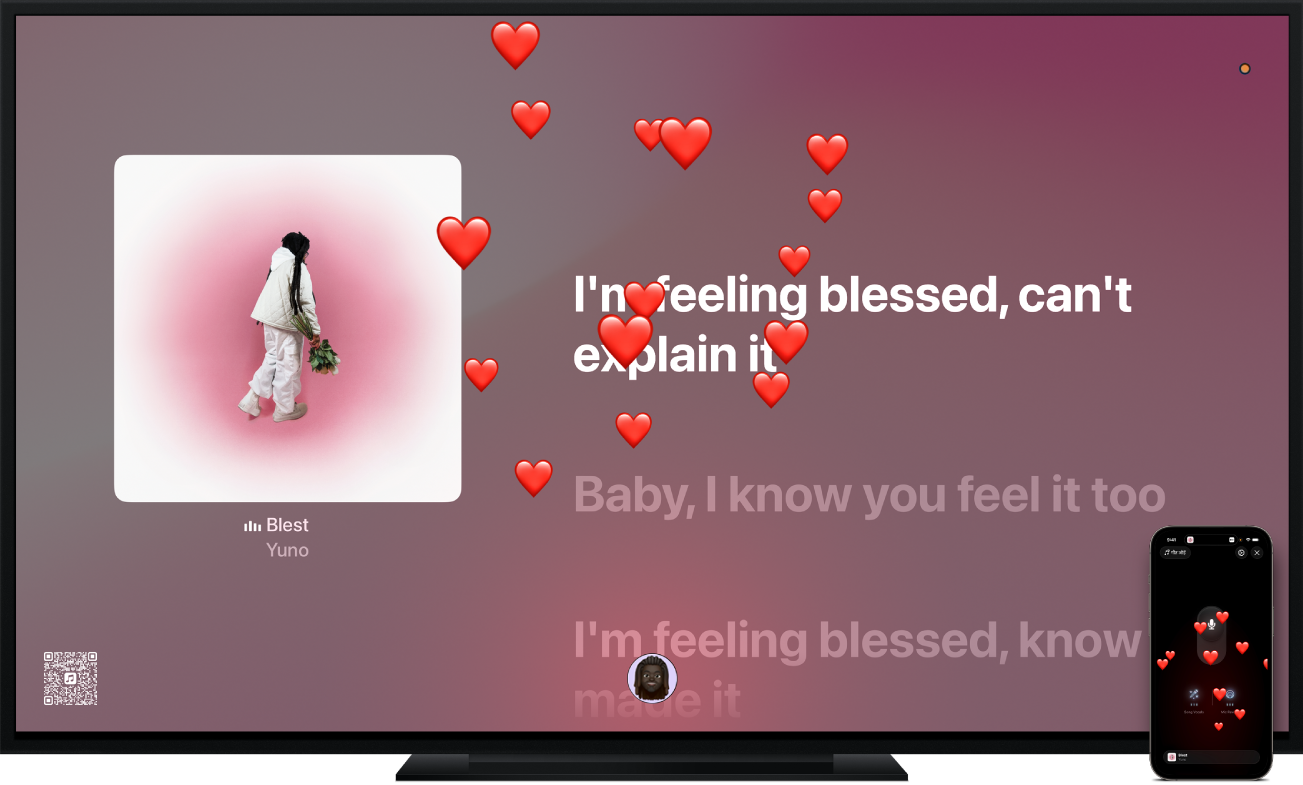
नोट : Apple Music Sing के लिए Apple Music और Apple TV 4K (तीसरी पीढ़ी) जिसमें tvOS 26 या बाद का संस्करण हो सब्सक्रिप्शन आवश्यक होता है। वाई-फ़ाई और iOS 26 या बाद के संस्करण पर कोई भी व्यक्ति अपने iPhone SE (दूसरी या बाद की पीढ़ी) या iPhone 11 या बाद के मॉडल को माइक के रूप में इस्तेमाल करने के लिए कनेक्ट कर सकता है। इसके लिए किसी सब्सक्रिप्शन की ज़रूरत नहीं है। मेरे पास कौन-सा Apple TV मॉडल है? देखें।
Apple Music Sing ब्राउज़ करें
निम्नलिखित में से कोई एक काम करें :
Apple TV 4K होम स्क्रीन पर Apple Music Sing आइकॉन
 चुनें।
चुनें।Apple TV 4K पर संगीत ऐप
 पर जाएँ, फिर स्क्रीन के शीर्ष पर मौजूद Sing पर नैविगेट करें।
पर जाएँ, फिर स्क्रीन के शीर्ष पर मौजूद Sing पर नैविगेट करें।
Apple Music Sing के लिए विशेष रूप से चुने गए संगीत की क्यूरेटेड पंक्तियाँ देखने के लिए नीचे की ओर स्क्रोल करें, जिसमें शैली, कलाकार या दशक के गीत शामिल हैं।
किसी पंक्ति में बाईं और दाईं ओर नैविगेट करके उपलब्ध विकल्प देखें, फिर गीतों की सूची देखने के लिए मिक्स या प्लेलिस्ट चुनें।
निम्नलिखित में से कोई एक काम करें :
कोई मिक्स या प्लेलिस्ट चलाना शुरू करें : "चलाएँ" चुनें या
 चुनें, फिर शीर्ष से चलाना शुरू करने के लिए "चलाएँ" चुनें।
चुनें, फिर शीर्ष से चलाना शुरू करने के लिए "चलाएँ" चुनें।माइक के रूप में इस्तेमाल करने के लिए iPhone से कनेक्ट करें : "iPhone माइक से कनेक्ट करें" चुनें। iPhone को एक माइक्रोफ़ोन के रूप में इस्तेमाल करें देखें।
मिक्स्ड ऑर्डर में गीत चलाएँ :
 चुनें, फिर "शफ़ल करें" चुनें।
चुनें, फिर "शफ़ल करें" चुनें।किसी प्लेलिस्ट में आइटम जोड़ें :
 चुनें, "प्लेलिस्ट में जोड़ें" चुनें, फिर कोई प्लेलिस्ट चुनें या नई प्लेलिस्ट चुनें।
चुनें, "प्लेलिस्ट में जोड़ें" चुनें, फिर कोई प्लेलिस्ट चुनें या नई प्लेलिस्ट चुनें।किसी गीत के लिए अतिरिक्त विकल्प पाएँ : सूची में किसी गीत पर जाएँ, अधिक विकल्प देखने के लिए क्लिकपैड या टच सर्फ़ेस को दबाकर रखें, फिर कलाकार पर जाएँ, ऐल्बम पर जाएँ, प्लेलिस्ट में जोड़ें, गीत के बोल देखें या स्टेशन बनाएँ चुनें।
जब आप संगीत चलाना शुरू कर देते हैं, तो “अभी चल रहा है” स्क्रीन खुलती है, जहाँ से आप प्लेबैक कंट्रोल कर सकते हैं, अधिक जानकारी पा सकते हैं और उपलब्ध होने पर, गाने के बोल देख सकते हैं। Apple TV 4K पर संगीत प्लेबैक कंट्रोल करना देखें।
गीत के बोलों के साथ खाएँ
निम्नलिखित में से कोई एक काम करें :
Apple TV 4K होम स्क्रीन पर Apple Music Sing आइकॉन
 चुनें।
चुनें।Apple TV 4K पर संगीत ऐप
 पर जाएँ, फिर स्क्रीन के शीर्ष पर मौजूद Sing पर नैविगेट करें।
पर जाएँ, फिर स्क्रीन के शीर्ष पर मौजूद Sing पर नैविगेट करें।
कोई गाना चलाना शुरू करें या स्क्रीन के शीर्ष पर, “अभी चल रहा है” पर नैविगेट करें।
प्लेबैक कंट्रोल दिखाएँ, क्लिकपैड या टच सर्फ़ेस पर नीचे की ओर स्वाइप करें, फिर
 को चुनें।
को चुनें।नुस्ख़ा : गीत के बोलों के उच्चारण या अनुवाद में सहायता पाने के लिए (यदि उपलब्ध हो), प्लेबैक कंट्रोल दिखाएँ,
 चुनें, फिर "उच्चारण दिखाएँ" चुनें, "अनुवाद दिखाएँ" चुनें या दोनों ही चुनें।
चुनें, फिर "उच्चारण दिखाएँ" चुनें, "अनुवाद दिखाएँ" चुनें या दोनों ही चुनें।क्लिकपैड या टच सर्फ़ेस पर ऊपर की ओर स्वाइप करें, फिर
 चुनें।
चुनें।नोट : अगर Apple Music Sing वर्तमान गीत के लिए उपलब्ध नहीं है, तो इसका मतलब है कि
 डिम है।
डिम है।अपने रिमोट का इस्तेमाल करके, निम्नलिखित से कोई एक काम करें :
केवल वोकल का वॉल्यूम ऐडजस्ट करने के लिए : क्लिकपैड या टच सर्फ़ेस पर ऊपर या नीचे की ओर स्वाइप करें।
पूरे गाने का वॉल्यूम ऐडजस्ट करने के लिए :
 या
या  दबाएँ।
दबाएँ।
वोकल वॉल्यूम कंट्रोल बंद करने के लिए,
 या
या  दबाएँ।
दबाएँ।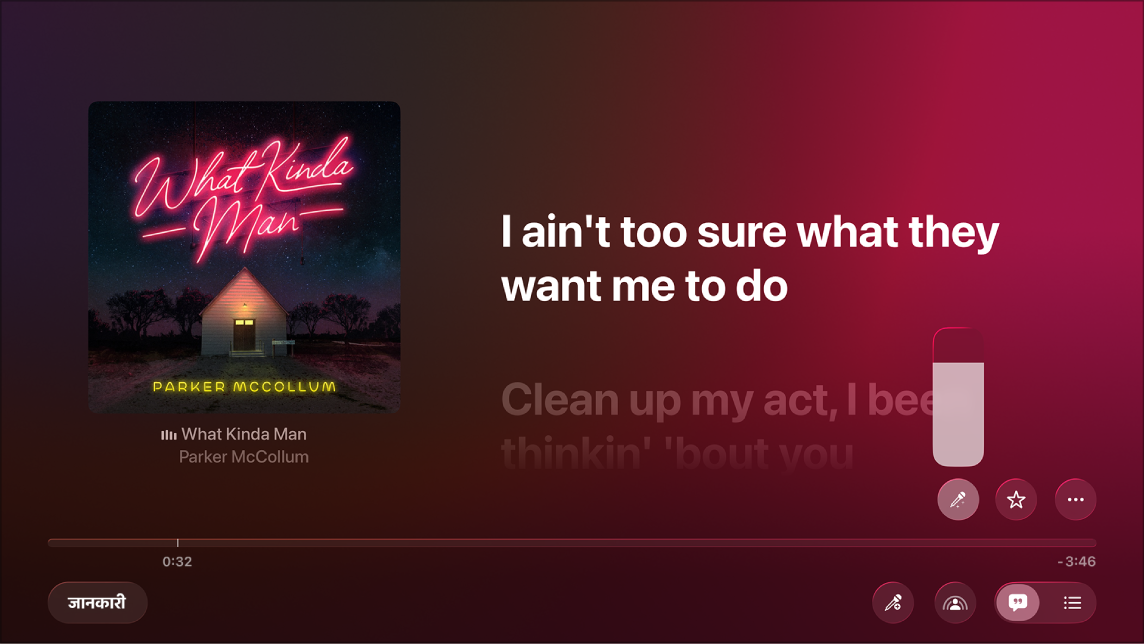
अगर आप Dolby Atmos में चल रहा कोई गाना सुन रहे हैं और Apple Music Sing चालू करते हैं, तो Dolby Atmos बंद हो जाता है और गाना बिना सराउंड ध्वनि के चलता है। अगर आप Apple Music Sing बंद कर देते हैं, तो गाना दोबारा Dolby Atmos में चलता है।
iPhone को एक माइक्रोफ़ोन के रूप में इस्तेमाल करें
आप अपने iPhone को Apple Music Sing के साथ माइक के रूप में इस्तेमाल करने के लिए कनेक्ट कर सकते हैं, ताकि अपने TV स्पीकर के ज़रिए अपनी आवाज़ को बढ़ा कर सुन सकें। जब आप कनेक्ट होते हैं, तो अपने iPhone पर रिवर्ब जोड़ने, स्वर कम करने या वॉल्यूम बढ़ाने के लिए कंट्रोल को ऐक्सेस कर सकते हैं। एक ही वाई-फ़ाई नेटवर्क पर iOS 26 या उसके बाद के संस्करण वाले iPhone का इस्तेमाल करने वाला कोई भी व्यक्ति इस पार्टी में शामिल हो सकता है और केवल होस्ट को Apple Music सब्सक्राइब करने की आवश्यकता होगी।
नोट : सभी प्रतिभागियों के पास iPhone SE (दूसरी या बाद की पीढ़ी) या iPhone 11 या बाद का मॉडल होना चाहिए।
निम्नलिखित में से कोई एक काम करें :
Apple TV 4K होम स्क्रीन पर Apple Music Sing आइकॉन
 चुनें।
चुनें।Apple TV 4K पर संगीत ऐप
 पर जाएँ, फिर स्क्रीन के शीर्ष पर मौजूद Sing पर नैविगेट करें।
पर जाएँ, फिर स्क्रीन के शीर्ष पर मौजूद Sing पर नैविगेट करें।
निम्नलिखित में से कोई एक काम करें :
अगर आप Apple Music Sing स्क्रीन को ब्राउज़ कर रहे हैं : गीत सूची देखने के लिए कोई मिक्स या प्लेलिस्ट चुनें, फिर "iPhone माइक कनेक्ट करें" चुनें।
अगर आप कोई ऐसा गीत देख रहे हैं जिसके गीत के बोल "अभी चल रहा है" स्क्रीन पर सिंक हो कर चल रहे हैं : प्लेबैक कंट्रोल दिखाएँ, फिर
 चुनें।
चुनें।
अपने TV स्क्रीन पर QR कोड को स्कैन करने के लिए अपने iPhone के कैमरे का इस्तेमाल करें।
माइक्रोफ़ोन कंट्रोल आपके iPhone पर दिखाई देते हैं। अब आप किसी गीत के साथ-साथ गाते समय अपने TV स्पीकर पर गीत के बोल देख सकते हैं और अपनी आवाज़ सुन सकते हैं।
जब iPhone माइक कनेक्ट किया जाता है, तो QR कोड Apple TV 4K पर दिखाई देता रहता है। पार्टी में शामिल होने के लिए ज़्यादा से ज़्यादा 30 अतिरिक्त लोग QR कोड स्कैन कर सकते हैं, लेकिन किसी भी समय केवल एक ही व्यक्ति माइक्रोफ़ोन का इस्तेमाल कर सकता है।
नोट : Apple Music Sing HomePod जैसे वायरलेस स्पीकर का समर्थन नहीं करता है। iPhone को माइक के रूप में इस्तेमाल करने के लिए, अपने स्पीकर के आउटपुट को अपने TV या वायर्ड रिसीवर स्पीकर में बदलने के लिए QR कोड स्कैन करते समय ऑनस्क्रीन निर्देशों का पालन करें। आपका Sing सत्र समाप्त होने के बाद, Apple TV 4K ऑटोमैटिक रूप से आपके स्पीकर को वापस वायरलेस पर स्विच कर देता है। मैनुअल रूप से स्पीकर की सेटिंग बदलने के लिए, Apple TV 4K पर ऑडियो सेटिंग बदलें देखें।
जब आप ख़ुद को या अन्य लोगों को पार्टी में जोड़ने का काम पूरा करते हैं, तो Apple TV 4K पर “गाना शुरू करें” चुनें या रिमोट पर
 या
या  दबाएँ।
दबाएँ।कोई गीत चलाना शुरू करें।
अगर गीत के बोल Apple TV 4K पर दिखाई नहीं देते हैं, तो प्लेबैक कंट्रोल दिखाएँ, क्लिकपैड या टच सर्फ़ेस पर नीचे की ओर स्वाइप करें, फिर
 चुनें।
चुनें।नुस्ख़ा : गीत के बोलों के उच्चारण या अनुवाद में सहायता पाने के लिए (यदि उपलब्ध हो), प्लेबैक कंट्रोल दिखाएँ,
 चुनें, फिर "उच्चारण दिखाएँ" चुनें, "अनुवाद दिखाएँ" चुनें या दोनों ही चुनें।
चुनें, फिर "उच्चारण दिखाएँ" चुनें, "अनुवाद दिखाएँ" चुनें या दोनों ही चुनें।आप जब कोई गीत चला रहे हों और साथ गा रहे हों, तो अपने iPhone पर मौजूद कंट्रोल का इस्तेमाल करके निम्नलिखित में से कोई एक काम करें :
माइक्रोफ़ोन चालू या बंद करें :
 पर टैप करें।
पर टैप करें।माइक्रोफ़ोन वॉल्यूम ऐडजस्ट करें : अपने iPhone पर वॉल्यूम बढ़ाने और घटाने वाले बटन दबाएँ।
गीत के स्वर ऐडजस्ट करें (वैकल्पिक) : प्रीसेट स्वर स्तरों के माध्यम से साइकल पूरा करने के लिए गीत स्वर को तीन बार तक टैप करें।
माइक रिवर्ब को ऐडजस्ट करें : प्रीसेट रिवर्ब स्तरों के माध्यम से साइकल पूरा करने के लिए माइक रिवर्ब को तीन बार तक टैप करें।
कोई गीत जोड़ें : "गीत जोड़ें" चुनें, गीतों को ब्राउज़ करें या खोजें, फिर किसी गीत को "सिंग क़तार" में जोड़ने के लिए उसके आगे मौजूद
 पर टैप करें। जब आप गीत जोड़ने का काम पूरा कर लें, तो "पूर्ण" पर टैप करें।
पर टैप करें। जब आप गीत जोड़ने का काम पूरा कर लें, तो "पूर्ण" पर टैप करें।ऐनिमेटेड इमोजी की मदद से गायक के लाइव प्रदर्शन पर प्रतिक्रिया दें : जब कोई अन्य व्यक्ति गा रहा हो, तो किसी भी विशेष इमोजी पर टैप करें या अपने इमोजी संग्रह को ब्राउज़ या खोजने के लिए
 पर टैप करें (यदि आपका माइक चालू है, तो पहले उसे बंद करने के लिए
पर टैप करें (यदि आपका माइक चालू है, तो पहले उसे बंद करने के लिए  पर टैप करें)।
पर टैप करें)।
Apple TV 4K पर “अभी चल रहा है” स्क्रीन पर बैकग्राउंड में विज़ुअल प्रभाव जोड़ने के लिए, Apple TV 4K पर प्लेबैक कंट्रोल दिखाएँ,
 चुनें, विज़ुअल प्रभाव चुनें, फिर फ़िल्टर सूची से कोई प्रभाव चुनें।
चुनें, विज़ुअल प्रभाव चुनें, फिर फ़िल्टर सूची से कोई प्रभाव चुनें।काम पूरा होने पर, अपने रिमोट पर
 या
या  दबाएँ।
दबाएँ।Sing सत्र समाप्त करने के लिए, निम्नलिखित में से कोई एक काम करें :
Apple TV 4K पर “अभी चल रहा है” स्क्रीन पर : प्लेबैक कंट्रोल दिखाएँ,
 चुनें, फिर "माइक डिस्कनेक्ट करें" चुनें।
चुनें, फिर "माइक डिस्कनेक्ट करें" चुनें।आपके iPhone पर :
 पर टैप करें, फिर “माइक को डिस्कनेक्ट करें" पर टैप करें।
पर टैप करें, फिर “माइक को डिस्कनेक्ट करें" पर टैप करें।
दृश्यात्मक प्रभावों के साथ ऑनस्क्रीन गाना
जब आप कॉन्टिन्यूटी कैमरा सेटअप करते हैं, तो आप ख़ुद को गाने के बोल के साथ स्क्रीन पर गाते हुए देख सकते हैं। अधिक मज़े के लिए, आप अपनी इमेज और गाने के बोल में दृश्यात्मक प्रभाव जोड़कर गाने का अनुभव बेहतर बना सकते हैं।
नोट : iPhone को कॉन्टिन्यूटी कैमरा या माइक्रोफ़ोन के रूप में जोड़ा जा सकता है, लेकिन एक ही समय में दोनों के रूप में नहीं। कॉन्टिन्यूटी कैमरा और माइक्रोफ़ोन दोनों ही सत्रों के दौरान विज़ुअल प्रभाव उपलब्ध होते हैं।
निम्नलिखित में से कोई एक काम करें :
Apple TV 4K होम स्क्रीन पर Apple Music Sing आइकॉन
 चुनें।
चुनें।Apple TV 4K पर संगीत ऐप
 पर जाएँ, फिर स्क्रीन के शीर्ष पर मौजूद Sing पर नैविगेट करें।
पर जाएँ, फिर स्क्रीन के शीर्ष पर मौजूद Sing पर नैविगेट करें।
कोई गीत चलाना शुरू करें या स्क्रीन के शीर्ष पर, “अभी चल रहा है” पर नैविगेट करें।
प्लेबैक कंट्रोल दिखाएँ, क्लिकपैड या टच सर्फ़ेस पर नीचे की ओर स्वाइप करें, फिर
 को चुनें।
को चुनें।नुस्ख़ा : गीत के बोलों के उच्चारण या अनुवाद में सहायता पाने के लिए (यदि उपलब्ध हो),
 चुनें, फिर "उच्चारण दिखाएँ" चुनें, "अनुवाद दिखाएँ" चुनें या दोनों ही चुनें।
चुनें, फिर "उच्चारण दिखाएँ" चुनें, "अनुवाद दिखाएँ" चुनें या दोनों ही चुनें।क्लिकपैड या टच सर्फ़ेस पर ऊपर की ओर स्वाइप करें,
 चुनें, फिर कैमरा वाला Sing चुनें, “iPhone या iPad से कनेक्ट करें” चुनें।
चुनें, फिर कैमरा वाला Sing चुनें, “iPhone या iPad से कनेक्ट करें” चुनें।नोट : अगर वर्तमान गीत के लिए ऑनस्क्रीन प्रभाव उपलब्ध नहीं हैं या अगर आपने कॉन्टिन्यूटी कैमरा सेटअप नहीं किया है, तो Sing वाला कैमरा विकल्प डिम हो जाता है।
कॉन्टिन्यूटी कैमरा स्क्रीन पर, निम्नलिखित में से कोई एक काम करें :
अगर आप पहले से ही प्रोफ़ाइल की सूची में दिखाई दे रहे हैं : अपनी प्रोफ़ाइल चुनें, फिर अपने iPhone या iPad पर पुष्टि करें।
अगर आप प्रोफ़ाइल की सूची में दिखाई नहीं दे रहे हैं : QR कोड दिखाने के लिए “अन्य” चुनें, फिर अपने iPhone या iPad पर कैमरा ऐप खोलें, QR कोड स्कैन करें, “Apple TV से कनेक्ट करें” पर टैप करें और अपने iPhone या iPad पर पुष्टि करें।
अपने iPhone या iPad को TV के नज़दीक लैंडस्केप ओरिएंटेशन में इस तरह रखें कि रियर कैमरा (iPhone) या फ़्रंट कैमरा (iPad) आपके सामने हो और आप TV की स्क्रीन पर प्रीव्यू में अपने दिखने के तरीक़े से संतुष्ट हों।
आप इस चरण को छोड़ने के लिए, रिमोट पर
 को भी दबा सकते हैं।
को भी दबा सकते हैं।एक छोटे काउंटडाउन के बाद, आपका iPhone या iPad कैमरा Apple TV 4K पर Apple Music Sing के साथ इस्तेमाल करने के लिए तैयार हो जाता है। साथ ही, आपके कैमरे से लाइव इमेज, स्क्रीन पर गाने के बोल के साथ दिखाई देती है।
"अभी चल रहा है" स्क्रीन पर, प्लेबैक कंट्रोल दिखाएँ, फिर निम्नलिखित में से किसी एक कंट्रोल को ऐडजस्ट करने के लिए,
 चुनें :
चुनें :सेंटर स्टेज चालू या बंद करने के लिए : कैमरा वाला Sing चुनें, सेंटर स्टेज चुनें, जो कमरे में मौजूद हर व्यक्ति को बेहतर तरीक़े से फ़्रेम में लाता है, चाहे वे हिल ही क्यों न रहे हों।
बैकग्राउंड में दृश्यात्मक प्रभाव जोड़ने के लिए : विज़ुअल प्रभाव चुनें, फिर फ़िल्टर सूची से कोई एक प्रभाव चुनें।
कैमरा डिस्कनेक्ट करने के लिए : "कैमरा के साथ गाएँ" चुनें, फिर "कैमरा डिस्कनेक्ट करें" चुनें।
काम पूरा होने पर, अपने रिमोट पर
 या
या  दबाएँ। कंट्रोल दोबारा ऐक्सेस करने के लिए, प्लेबैक कंट्रोल दिखाएँ, फिर
दबाएँ। कंट्रोल दोबारा ऐक्सेस करने के लिए, प्लेबैक कंट्रोल दिखाएँ, फिर  चुनें।
चुनें।स्क्रीन पर ख़ुद को देखना बंद करने के लिए, निम्नलिखित में से कोई एक काम करें :
संगीत ऐप में,
 चुनें, कैमरा वाला Sing चुनें, फिर “कैमरा डिस्कनेक्ट करें” चुनें।
चुनें, कैमरा वाला Sing चुनें, फिर “कैमरा डिस्कनेक्ट करें” चुनें।अपने iPhone या iPad की लॉक स्क्रीन पर, “पॉज़ करें या डिस्कनेक्ट करें” पर टैप करें।
नोट : इस फ़ीचर के लिए Apple TV 4K (तीसरी पीढ़ी) जिसमें tvOS 17 या बाद का संस्करण हो और निम्नलिखित में से कोई एक आवश्यक होता है : iPhone XR या बाद का मॉडल (इसमें iPhone SE दूसरी पीढ़ी भी शामिल है) जिसमें iOS 17 हो; iPad (आठवीं और इसके बाद की पीढ़ी), iPad mini (पाँचवीं और इसके बाद की पीढ़ी), iPad Air (तीसरी और इसके बाद की पीढ़ी), iPad Pro 11-इंच (पहली और इसके बाद की पीढ़ी) या iPad Pro 12.9-इंच (तीसरी और इसके बाद की पीढ़ी) जिसमें iPadOS 17 हो।